如果您曾经问过,“为什么我的5G WiFi没有显示?”您并不孤单。许多用户面临这个令人沮丧的问题,这可能会破坏您的互联网体验,让您想知道出了什么问题。在本指南中,我们将探讨此问题背后的常见原因,并提供分步解决方案以使您的5G WiFi恢复正常运行。
了解问题

5G WiFi,也称为5GHz频段,与5GHz频段相比,提供更快的速度和更少的干扰。但是,它的范围较短,对障碍物和干扰更敏感。当您的5G WiFi网络未显示在您的设备上时,可能是由于多种原因,从路由器设置到设备兼容性问题。
在本文中,我们将介绍:
- 您的5G WiFi未显示的常见原因。
- 解决问题的分步故障排除方法。
- 优化5G WiFi连接以提高性能的提示。
在本指南结束时,您将掌握诊断和解决问题的知识,从而确保无缝的Internet体验。
您的5G WiFi未显示的可能原因
1.路由器设置问题
您的5G WiFi未显示的最常见原因之一是5GHz频段可能在路由器设置中被禁用。许多路由器允许您启用或禁用特定频段,如果5GHz频段关闭,您的设备将无法检测到它。
解决方案:登录路由器的管理面板并确保已启用5GHz频段。我们将在下面的故障排除步骤中详细介绍这一点。
2.设备兼容性问题
并非所有设备都支持5GHz频段。较旧的智能手机、笔记本电脑和IoT设备可能仅与2.4GHz频段兼容。如果您的设备不支持5G WiFi,它不会出现在您的网络列表中。
解决方案:检查设备的规格以确认5GHz兼容性。如果您的设备不支持它,请考虑升级到较新的型号。
3.信号干扰
5GHz频段更容易受到其他电子设备的干扰,例如无绳电话、微波炉和蓝牙设备。这种干扰会导致您的5G WiFi网络变得不稳定或完全消失。
解决方案识别并尽量减少干扰源。例如,让您的路由器远离其他电子设备,并使用拥塞较少的信道。
4.路由器固件过时
路由器制造商会定期发布固件更新,以修复错误、提高性能并添加新功能。如果您的路由器固件已过时,可能会导致5GHz频段出现问题。
解决方案:在路由器的管理面板中检查固件更新并安装最新版本。
5.距离和障碍物
与5GHz频段相比,2.4GHz频段的范围更短。如果您离路由器太远或有墙壁、家具或其他障碍物挡住,您的设备可能无法检测到5G WiFi网络。
解决方案:靠近路由器或将其重新定位到家中或办公室的中心位置。
分步故障排除指南
第1步:检查您的路由器设置
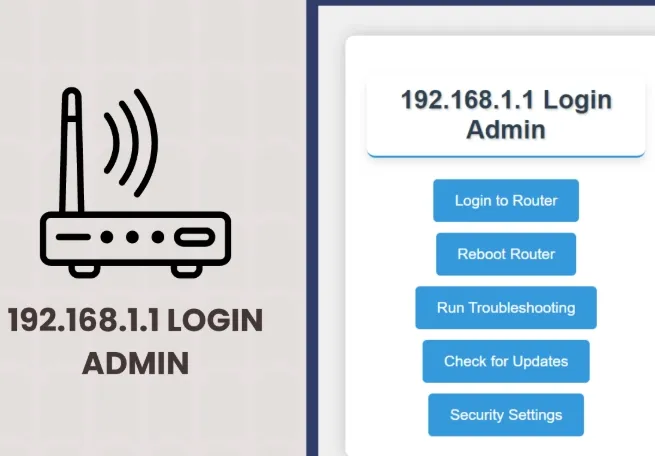
- 登录路由器的管理面板:打开web浏览器并输入路由器的IP地址(例如,192.168.1.1)。
- 导航到无线设置:查找与5GHz频段相关的选项。
- 启用5GHz频段:如果已禁用,请将其打开并保存更改。
提示:有关具体说明,请参阅路由器的用户手册。
第2步:验证设备兼容性
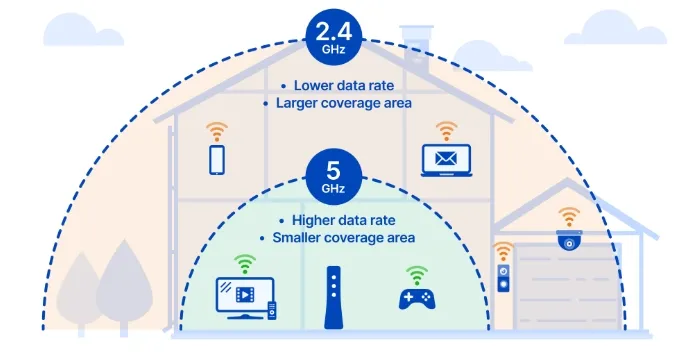
- 检查设备的规格:在用户手册或在线产品详细信息中查找5GHz WiFi支持。
- 更新设备驱动程序:确保您设备的WiFi驱动程序是最新的。
第3步:减少信号干扰
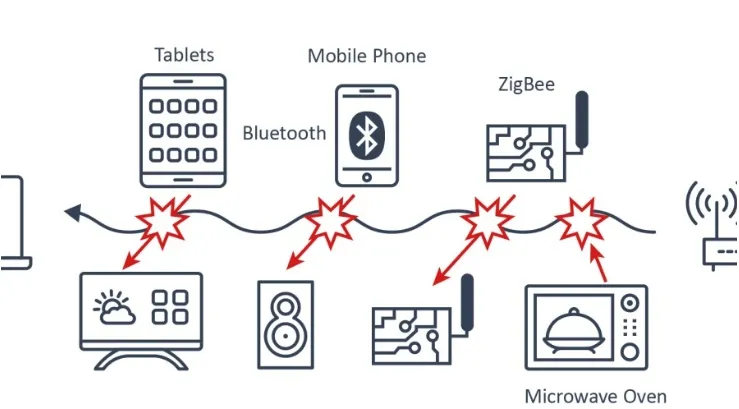
- 识别干扰源:让您的路由器远离微波炉和无绳电话等设备。
- 更改WiFi频道:使用路由器的管理面板切换到不太拥塞的频道。
第4步:更新路由器固件

- 访问路由器的管理面板:查找“固件更新”选项。
- 下载并安装更新:按照屏幕上的说明完成更新。
第5步:优化路由器布局
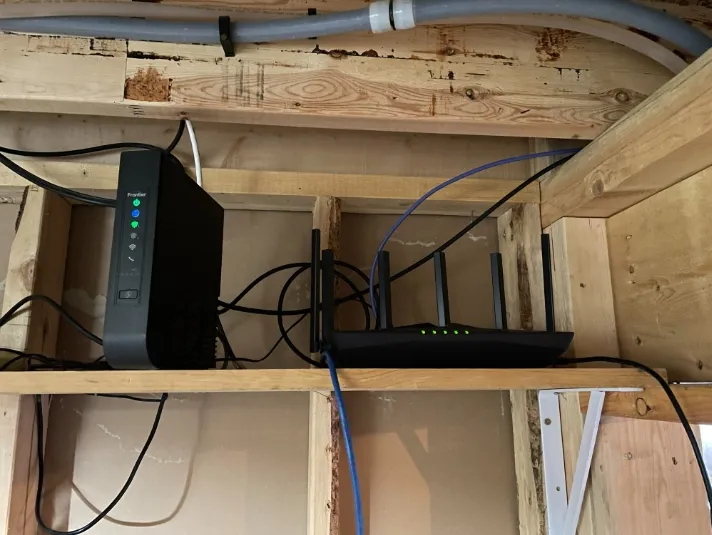
- 靠近路由器:测试当您靠近路由器时是否出现5G WiFi。
- 重新定位路由器:将其放置在中央、高处以获得更好的覆盖范围。
常见问题(FAQ)
Q1:我的设备支持5G WiFi,但仍然无法连接。我该怎么办?
- 答1:仔细检查您的路由器设置并确保已启用5GHz频段。此外,更新您设备的WiFi驱动程序。
Q2:如何知道我的路由器是否支持5G WiFi?
- 答2:在用户手册或制造商的网站上查看路由器的规格。查找“双频”或“5GHz支持”等术语。
Q3:我更新了路由器的固件,但问题仍然存在。下一步是什么?
- 答3:尝试将路由器重置为出厂设置或联系制造商的支持团队寻求帮助。
技术细节
支持的路由器型号
大多数现代路由器都支持5GHz频段。流行的型号包括:
- Netgear Nighthawk夜鹰系列
- TP-Link Archer系列
- 华硕RT-AX系列
设备兼容性
通常支持5G WiFi的设备包括:
- 智能手机:iPhone 6及更新机型、三星Galaxy S7及更新机型。
- 笔记本电脑:大多数型号是在2015年之后发布的。
- 智能家居设备:较新型号的智能电视、流媒体设备和游戏机。
如果您的5G WiFi没有出现,请不要惊慌。通过遵循此故障排除指南,您可以快速识别并解决问题。无论是路由器设置、设备兼容性还是信号干扰,此处提供的解决方案都将帮助您恢复5G WiFi连接并享受更快、更可靠的互联网。










我们能为您做什么?